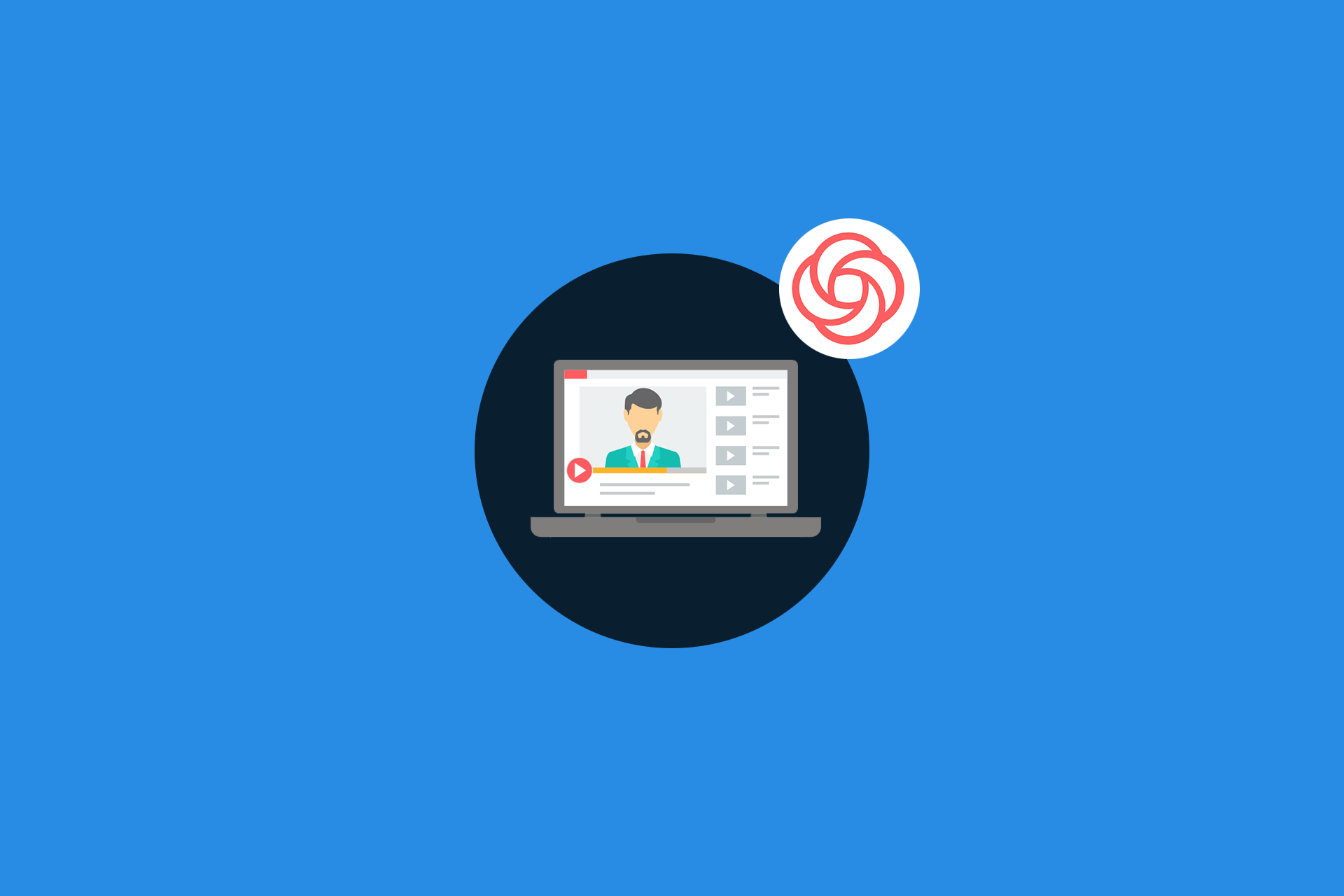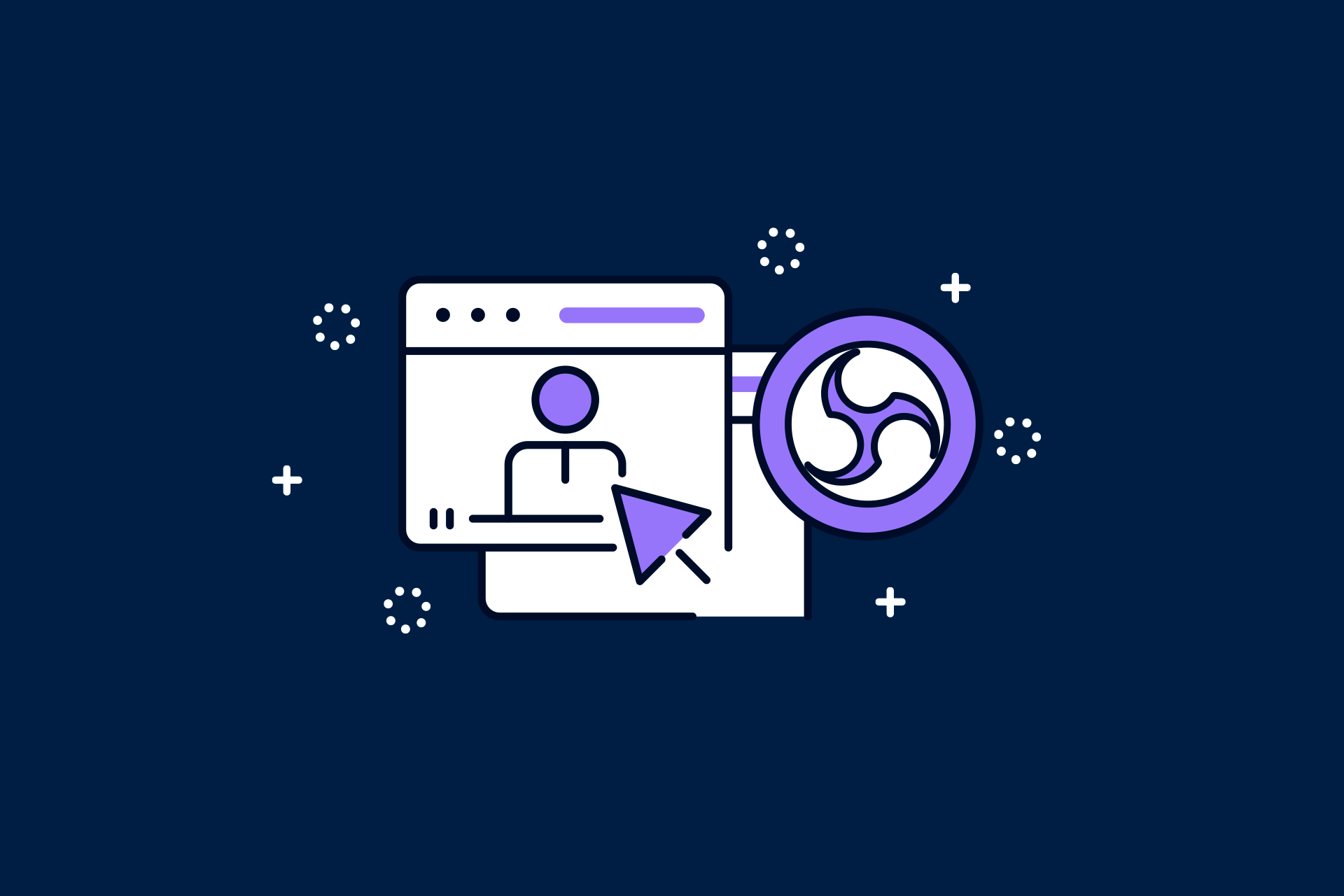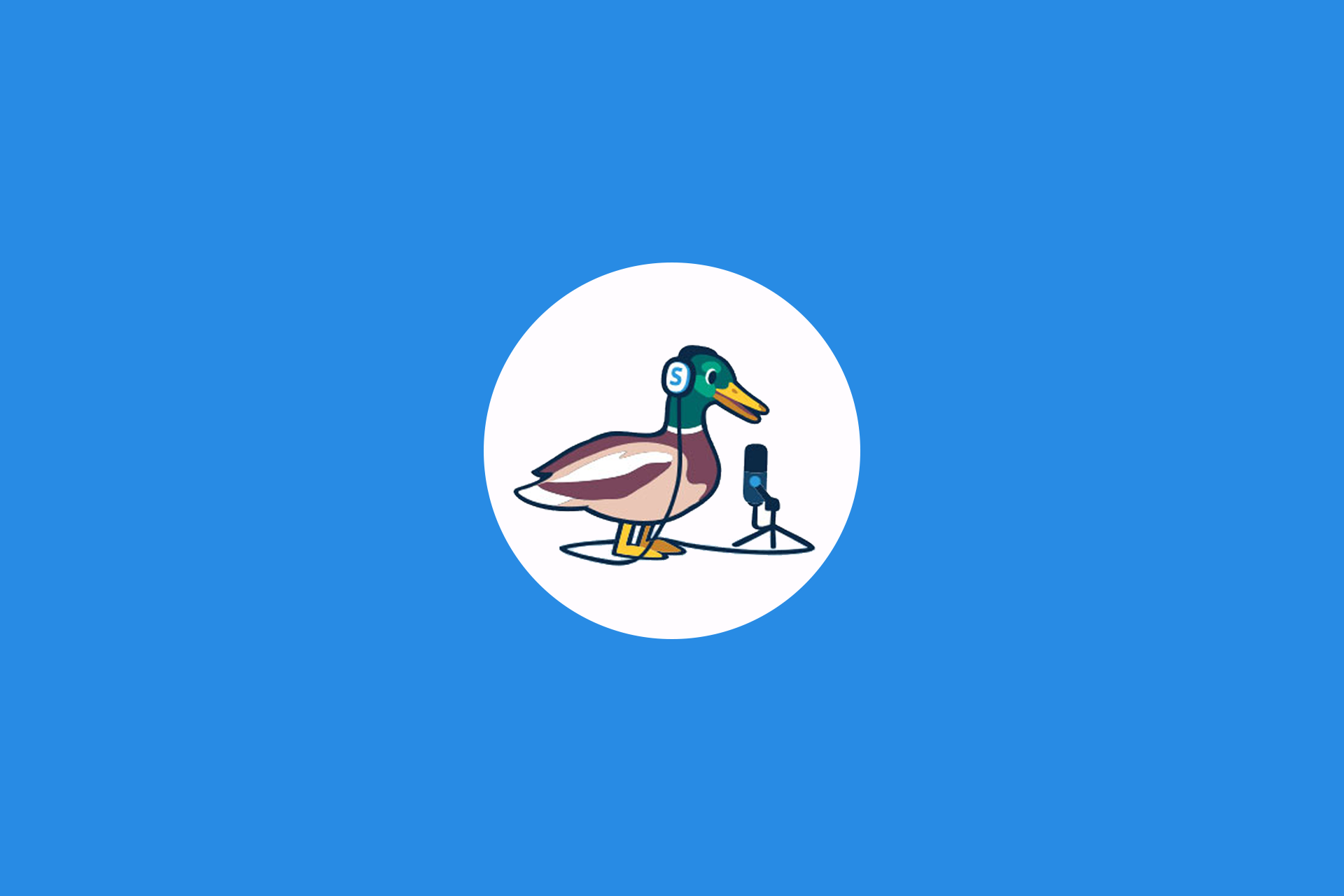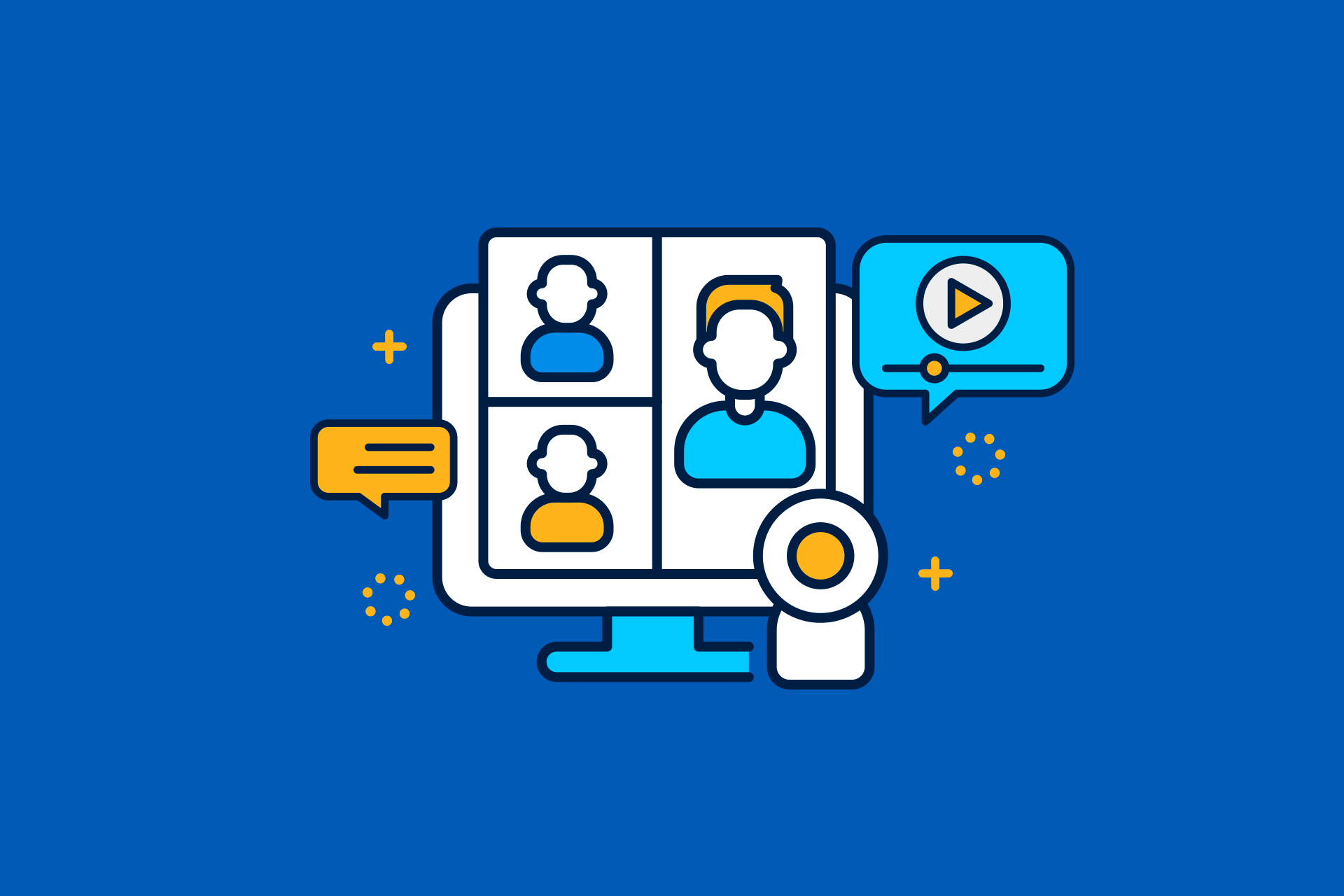A conferência online está ganhando cada vez mais espaço e, com isso, muitos organizadores estão optando por este tipo de evento.
Como funciona uma conferência online
Nesta modalidade de evento, os palestrantes gravam suas palestras com antecedência e enviam para a organização do evento, que, no dia do evento, transmitem esse conteúdo para os participantes.
-> Saiba mais: Como escolher o melhor palestrante de eventos para o seu público
No dia da conferência online, o palestrante entra ao vivo para responder as dúvidas dos ouvintes.
Normalmente esse momento de dúvidas ocorre em forma de mesa redonda, ao fim de um bloco de palestras, com todos os palestrantes daquele bloco e um mediador designado pelo evento.
Durante a transmissão dessa mesa redonda, o mediador, que já coletou as perguntas feitas pelo público durante a transmissão, desenvolve uma conversa bastante produtiva e enriquecedora para o evento.
Como gravar sua palestra
Algumas pessoas ainda sentem dificuldade no assunto “vídeos”. Principalmente ao ter que escolher um programa para gravar e editar vídeos.
Mas esse processo não precisa ser visto como um bicho de sete cabeças.
–> Descubra como transmitir o seu evento online com a Even3
Existem várias ferramentas e programas para gravar suas palestras online. Alguns deles são, inclusive, gratuitos.
Neste artigo, iremos abordar a utilização do Loom, ferramenta de gravação de tela e câmera.
O que é o Loom e como ele pode ajudar na conferência online
Se você imaginava que para gravar suas próprias palestras era necessário uma estrutura super profissional, está enganado.
É possível gravar e editar suas palestras com ferramentas disponíveis na internet. Uma delas é o Loom. Essa ferramenta permite que você grave a sua apresentação em Powerpoint, Keynote ou Google Slides.
O Loom oferece um plano gratuito e um pago. O mais interessante é que eles oferecem o plano pago de graça para professores e estudantes de universidades. Que ótima iniciativa!
Uma coisa que eu realmente gosto no Loom é o fato de que você pode gravar sua tela ao mesmo tempo em que grava você apresentando-a. Isso é realmente útil, pois os participantes podem ver a pessoa em vez de visualizar apenas os slides.
Para isso, sugerimos o uso do aplicativo Desktop, pois ele permite gravar a apresentação junto com a câmera.
Instalando o Loom
O primeiro passo é realizar o download do aplicativo, que você pode fazê-lo no link abaixo.
-> Download do aplicativo Loom
Ao acessar o site, basta clicar em “Get Loom For Free”
/blog.even3.com.br/wp-content/uploads/2020/03/captura-de-tela-2020-03-17-as-09-37-33-1.png)
Você será redirecionado para uma página de cadastro, sugerimos criar uma conta com o e-mail da sua universidade caso seja professor ou aluno. Dessa forma, é possível solicitar a versão premium de graça futuramente.
Preencha seus dados, crie, memorize sua senha e clique com continuar.
/blog.even3.com.br/wp-content/uploads/2020/03/captura-de-tela-2020-03-17-as-09-39-34.png)
/blog.even3.com.br/wp-content/uploads/2020/03/captura-de-tela-2020-03-17-as-09-39-34.png)
/blog.even3.com.br/wp-content/uploads/2020/03/captura-de-tela-2020-03-17-as-09-39-34.png)
Em seguida, escolha a opção Desktop App e instale o aplicativo baixado.
/blog.even3.com.br/wp-content/uploads/2020/03/captura-de-tela-2020-03-17-as-09-40-28.png)
/blog.even3.com.br/wp-content/uploads/2020/03/captura-de-tela-2020-03-17-as-09-40-28.png)
/blog.even3.com.br/wp-content/uploads/2020/03/captura-de-tela-2020-03-17-as-09-40-28.png)
Após a instalação, abra o aplicativo e escolha a opção E-mail. Depois disso, digite a senha que você criou no passo anterior.
/blog.even3.com.br/wp-content/uploads/2020/03/captura-de-tela-2020-03-17-as-09-41-09.png)
/blog.even3.com.br/wp-content/uploads/2020/03/captura-de-tela-2020-03-17-as-09-41-09.png)
/blog.even3.com.br/wp-content/uploads/2020/03/captura-de-tela-2020-03-17-as-09-41-09.png)
Digite seu e-mail e senha e você chegará na tela abaixo. Basta clicar em NEXT até o fim.
/blog.even3.com.br/wp-content/uploads/2020/03/captura-de-tela-2020-03-17-as-09-41-57.png)
/blog.even3.com.br/wp-content/uploads/2020/03/captura-de-tela-2020-03-17-as-09-41-57.png)
/blog.even3.com.br/wp-content/uploads/2020/03/captura-de-tela-2020-03-17-as-09-41-57.png)
Pronto! Após instalado, é assim que fica!
/blog.even3.com.br/wp-content/uploads/2020/03/explicando-o-loom.png)
/blog.even3.com.br/wp-content/uploads/2020/03/explicando-o-loom.png)
/blog.even3.com.br/wp-content/uploads/2020/03/explicando-o-loom.png)
1 – Painel de Configuração
2 – Sua câmera
3 – Controles rápidos para pausar e parar de gravar o vídeo
Gravando sua palestra
-> Veja também: Manual do Palestrante: o guia para palestrar online
Chegou seu momento. Essa é parte mais fácil de todo o processo:
- Posicione sua imagem arrastando a bolha com sua imagem para direita, esquerda, onde ficar melhor
- Abra sua apresentação
- Clique no botão vermelho “Start Recording”
- Aguarde a contagem regressiva: 3,2,1… E inicie!



Quando finalizar, basta clicar no botão vermelhinho que fica do lado esquerdo da tela.
-> DICA: Faça uma gravação de teste antes de iniciar a sua para verificar se tudo está funcionando normalmente.
Finalizando e enviando
Pronto, agora é só prestar atenção para não exceder o tempo definido pela organização. Quando finalizar, basta apertar o botão vermelho que fica na lateral esquerda da tela.
Ao finalizar, irá abrir uma nova tela. Copie o link ou baixe o arquivo e envie para o organização!
/blog.even3.com.br/wp-content/uploads/2020/03/captura-de-tela-2020-03-17-as-15-07-21.png)
/blog.even3.com.br/wp-content/uploads/2020/03/captura-de-tela-2020-03-17-as-15-07-21.png)
/blog.even3.com.br/wp-content/uploads/2020/03/captura-de-tela-2020-03-17-as-15-07-21.png)
Não é bem mais fácil do que você imaginava? Depois compartilha com a gente o que achou da ferramenta.
Aposto que a sua palestra online será um sucesso!
/blog.even3.com.br/wp-content/uploads/2020/04/crie-seu-evento-online.png)
/blog.even3.com.br/wp-content/uploads/2020/04/crie-seu-evento-online.png)
/blog.even3.com.br/wp-content/uploads/2020/04/crie-seu-evento-online.png)